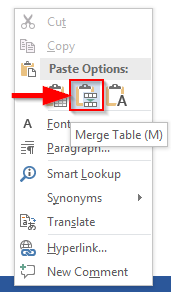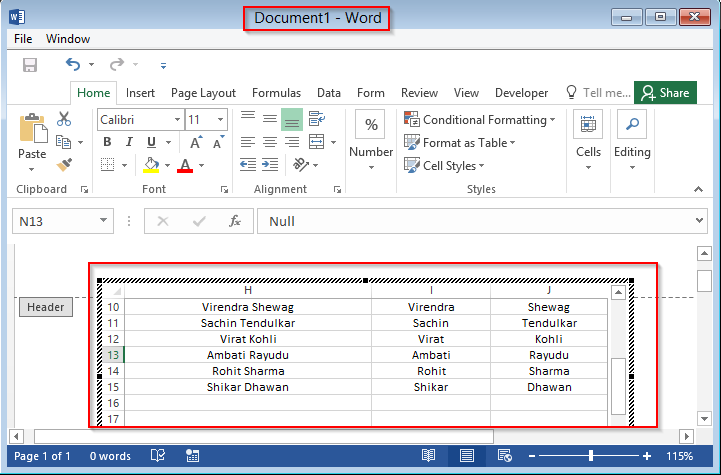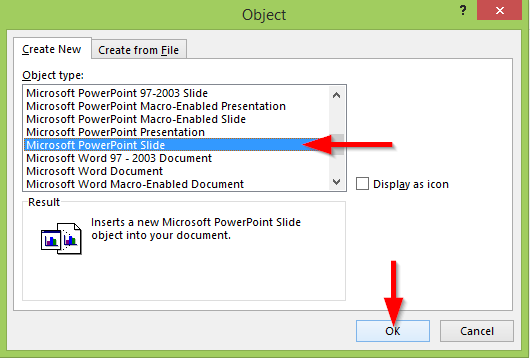Bericht bijgewerkt op: mei 2020
Toepasbaarheid: Excel 2019, 2016 en eerdere versies; Windows 7, 8 & 10 en macOS.
Hier is een vraag van Dana:
Werken aan een driemaandelijkse operationele rapportage voor het management. Ik heb een mooie spreadsheet met wat verkoopinformatie die ik zou willen invoegen in een Word-document dat ik aan het schrijven ben. Om het even welke ideeën?
Bedankt voor de vraag, Dana. Zie hieronder voor de details. Ik ging ervan uit dat je Windows gebruikt, maar voor het geval dat, heb ik hieronder enkele tips voor MAC-gebruikers toegevoegd.
Als je Word-bestanden in Excel wilt invoegen, bekijk dan onze tutorial over het insluiten van Word-objecten in een spreadsheet .
De volledige stapsgewijze details zijn te vinden in de volgende video die we hebben gemaakt:
Een Excel-tabel insluiten in Word
Opmerking: met deze optie kunt u een schermafbeelding van uw spreadsheet insluiten, die u later niet kunt bewerken/wijzigen. Scroll naar beneden voor een "live" spreadsheetoptie.
- Open uw Excel- document.
- Selecteer het gebied / bereik dat u aan Word wilt toevoegen, klik met de rechtermuisknop en klik op Kopiëren of druk op C TRL+C .
- Ga nu door en open het Word -document waarin u het Excel-bereik wilt invoegen, klik vervolgens met de rechtermuisknop en druk op plakken of ga door en druk op CTRL + V.
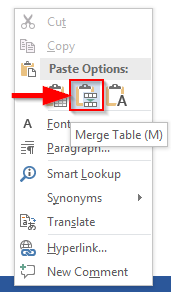
Een "live" spreadsheet insluiten in Word
- Open uw Word- document, waar uw Excel -spreadsheet moet worden geplaatst.
- Klik op Invoegen in het lint en selecteer Object in het gedeelte Tekst.

- Selecteer de Create from file en blader naar uw Excel - document dat moet worden ingevoegd.
- Klik op OK .

Excel-bestand invoegen als bijlage
Op een vergelijkbare manier kunt u een link naar uw Excel-bestand insluiten in uw Word-document:
- Navigeer naar de plaats in uw document waar u de koppeling naar uw werkmap wilt plaatsen.
- Druk op Invoegen .
- Selecteer vervolgens Voorwerp .
- Gebruik de knop Bladeren , navigeer en wijs naar het bestand dat op uw computer is opgeslagen en dat u wilt bijvoegen.
- Klik vervolgens op de selectievakjes Koppelen naar bestand en weergeven als pictogram om een koppeling naar uw bestand in uw document in te sluiten.
- Druk op OK .
Een ingevoegd Excel-bereik bewerken in Word
- Dubbelklik in uw Word-document op de Excel-tabel die u eerder hebt ingevoegd.
- Pas de hoogte en breedte van het bereik aan om uw tabel in uw Word-pagina te laten passen en bewerk de inhoud indien nodig.
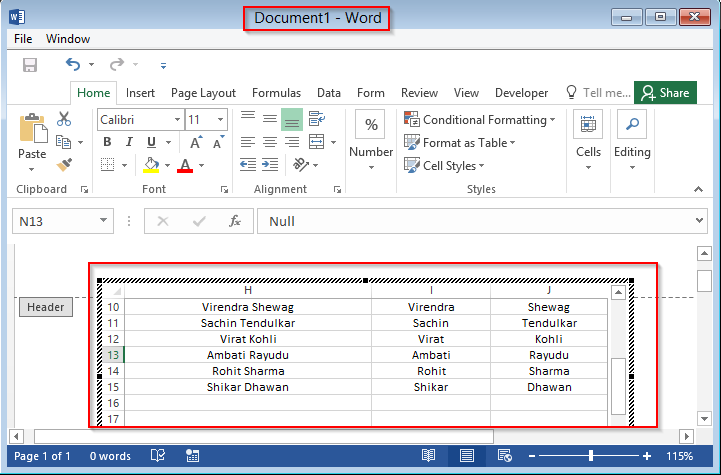
Andere bestanden toevoegen aan Word
Tot nu toe hebben we geleerd hoe u Excel-werkmappen en -bereiken kunt insluiten in Microsoft Word. Dat gezegd hebbende, kunt u extra bestandstypen aan uw document toevoegen, zoals: Presentaties, diagrammen en andere documenten. Lees verder voor een eenvoudig voorbeeld:
- Open uw Word- document.
- Klik in het lint op het tabblad Invoegen en selecteer Object.

- Kies in de optie Nieuw maken het gewenste objecttype om in uw Word-document in te sluiten.
- In ons geval gaan we door en voegen we een PowerPoint-presentatie in .
- Zodra u het object selecteert dat u wilt invoegen, drukt u op OK .
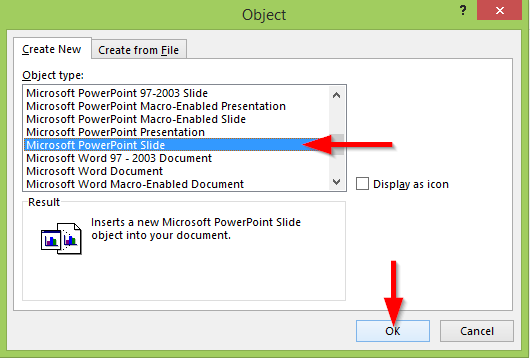
- Nu kunnen we bewerken met de nieuwe presentatiedia die is ingesloten in Word 2016.
Spreadsheets invoegen in Word voor macOS
Als u Word fin uw MAC gebruikt, kunt u ook bestaande spreadsheets in uw documenten invoegen. De procedure is vergelijkbaar met degene die we eerder hebben beschreven voor Windows.
- Open Microsoft Word en navigeer naar uw document.
- Kies de locatie waaraan u uw spreadsheetinhoud wilt toevoegen.
- Druk op Invoegen en selecteer Object .
- Het volgende dialoogvenster wordt geopend:

- Klik op Uit bestand... en selecteer de Excel-werkmap met de inhoud die u wilt insluiten.
- Druk op Invoegen .
- Ga nu door en pas de plaatsing, hoogte en het gewicht van uw ingesloten werkblad aan.
- Als u klaar bent, slaat u uw spreadsheet op (Bestand >> Opslaan of Command + S).
Merk op dat u in Word voor MAC OSX geen "live" PowerPoint-presentaties kunt insluiten; u kunt echter andere documenten insluiten in uw Word-bestanden.